Як конвертувати MP4 у WAV: це може зробити новачок
Якщо вам коли-небудь потрібно було витягнути аудіо з відеофайлу, ви, можливо, задавалися питанням, як це зробити конвертувати MP4 в WAV?
Це завдання напрочуд поширене, особливо для творців, музикантів і редакторів, яким потрібен високоякісний звук без багажу відеофайлів. Файли WAV, відомі своєю якістю звуку без втрат, ідеально підходять для таких сценаріїв.
Давайте повернемося до вищезазначеного питання. Це так, щоб перетворити MP4 у WAV за допомогою програмного забезпечення конвертера. Це те, що ми розкриємо в наступних частинах: 4 інструменти для вилучення аудіо WAV з MP4 на робочому столі та в Інтернеті. А тепер зануримося.
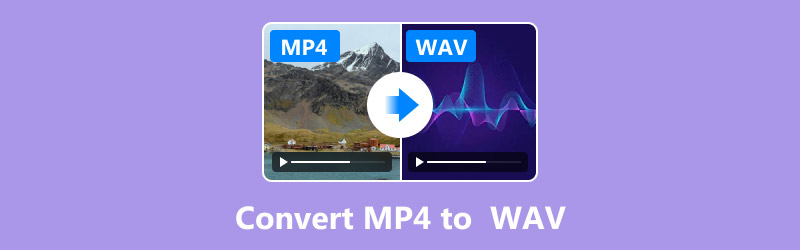
- СПИСОК ПОСІБНИКІВ
- Спосіб 1: конвертуйте MP4 у WAV за допомогою ArkThinker Video Converter
- Спосіб 2: конвертуйте MP4 у WAV за допомогою CloudConvert
- Спосіб 3: конвертуйте MP4 у WAV за допомогою VLC Media Player
- Спосіб 4: конвертуйте MP4 у WAV на мобільному телефоні
- поширені запитання
Спосіб 1: конвертуйте MP4 у WAV за допомогою ArkThinker Video Converter
ArkThinker Video Converter Ultimate це мій улюблений інструмент для перетворення MP4 у WAV. Він надійний, зручний і неймовірно універсальний. Незалежно від того, чи маєте ви справу з великими відеофайлами MP4 чи вам потрібна пакетна обробка, це програмне забезпечення допоможе вам. Крім того, він підтримує понад 1000 форматів файлів, у тому числі MP4, WAV, FLAC, MP3, MOV, WMV, AVI, MKV тощо, що робить його не просто поні з одним трюком.
Ось кроки, які я виконую, щоб конвертувати відео MP4 у WAV за допомогою цього інструменту:.
Безкоштовно завантажте програмне забезпечення, натиснувши наступні кнопки на комп’ютері Windows або Mac. Встановлення відбувається швидко та без проблем. Після завершення встановлення просто негайно запустіть його.
Імпортуйте файл MP4, натиснувши на Додати файли кнопку. Його функція перетягування також дозволяє отримати файл MP4 безпосередньо в цій програмі.
Звісно, не пропустіть його пакетне перетворення MP4 у WAV, вибравши кілька відео або всю папку, якщо ви хочете обробляти більше файлів одночасно.

Тепер настав час вибрати вихідний формат WAV. в Формат виводу спадне меню, виберіть WAV у категорії Аудіо. Функція пошуку дозволяє швидко знайти тут формат WAV.

Тут ви надаєте більше можливостей для налаштування налаштувань за бажанням: налаштуйте бітрейт, частоту дискретизації або інші параметри звуку, якщо потрібно. Усе це можна зробити, натиснувши кнопку Спеціальний профіль.
Після підготовки наведених вище налаштувань просто натисніть кнопку Перетворити все і дозвольте програмі ArkThinker Video Converter Ultimate виконати решту.

Порада професіонала:
Цей інструмент оснащений багатьма інструментами редагування для виведення файлів WAV, як-от тример, об’єднання, зміна звукової доріжки, регулювання гучності звуку тощо. Ви також можете спробувати це, якщо вам потрібно.
- Високошвидкісне перетворення.
- Підтримує пакетну обробку.
- Розширені параметри налаштування.
- Для преміум-функцій потрібна підписка.
Спосіб 2: конвертуйте MP4 у WAV за допомогою CloudConvert
CloudConvert — це веб-служба конвертації файлів, яка підтримує понад 200 форматів файлів, наприклад конвертація MP4 у WAV. Він повністю працює в хмарі, дозволяючи користувачам конвертувати файли без завантаження програмного забезпечення. Завдяки простому інтерфейсу користувачі можуть завантажувати свої файли MP4, вибирати WAV як вихідний формат, і налаштуйте такі параметри, як бітрейт і частота дискретизації. CloudConvert надає пріоритет конфіденційності, забезпечуючи видалення завантажених файлів незабаром після перетворення. Це ідеальне рішення для швидкого переходу на ходу, пропонуючи як безкоштовні, так і платні плани на основі використання.
Ось мій покроковий посібник:
Відвідайте конвертер CloudConvert MP4 у WAV (https://cloudconvert.com/mp4-to-wav) в Інтернеті через браузер на комп’ютері чи мобільному телефоні.
Натисніть на Виберіть Файл розкривний список, щоб завантажити файл MP4 із комп’ютера, Диска Google або Dropbox. Він також підтримує конвертацію онлайн-відео MP4 у WAV за допомогою опції URL.
Ця безкоштовна програма також підтримує пакетне перетворення, додаючи сюди кілька файлів MP4.
Однак його безкоштовна версія підтримує лише до 10 файлів на день. Перед завантаженням завжди перевіряйте розмір файлу. Великі файли можуть уповільнити процес або перевищити вільний ліміт.
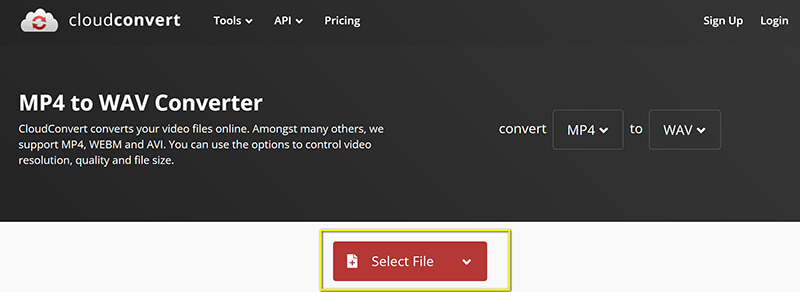
Оскільки вихідний формат WAV вибрано за замовчуванням, кроки стають легшими, і вам потрібно просто клацнути конвертувати і дочекайтеся завершення процесу.
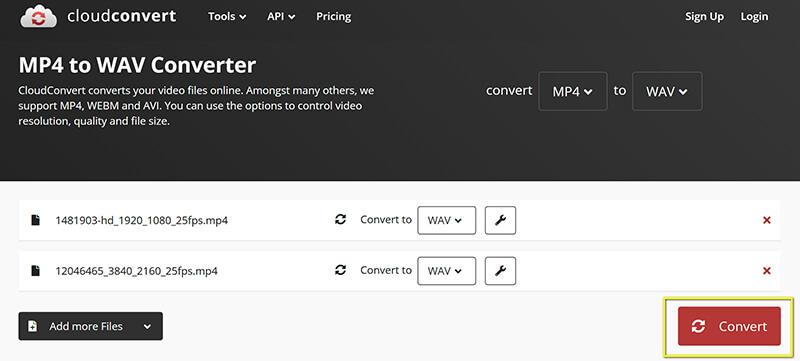
Вердикт:
Перед початком процесу перетворення MP4 у WAV параметри налаштування також дозволяють змінити аудіокодек WAV, бітрейт, гучність і частоту дискретизації та обрізати їх.
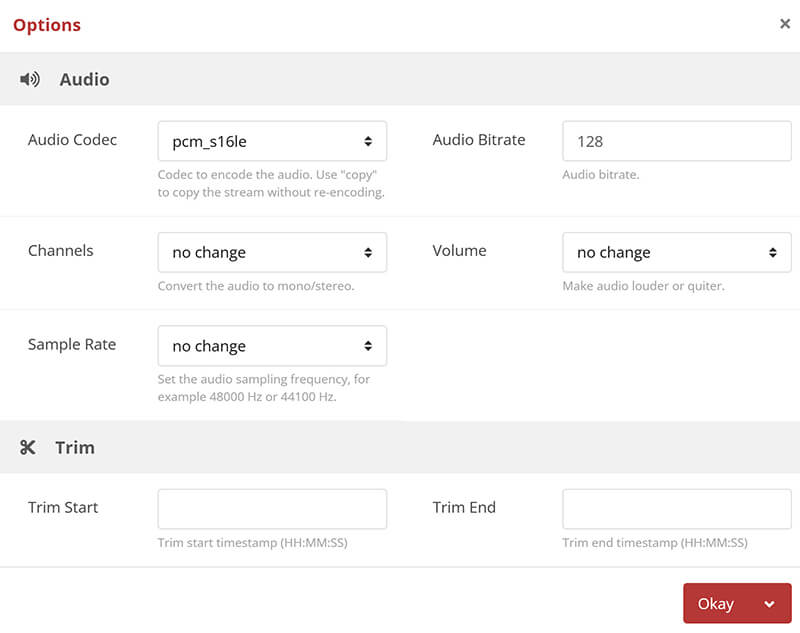
Після перетворення завантажте файли WAV.
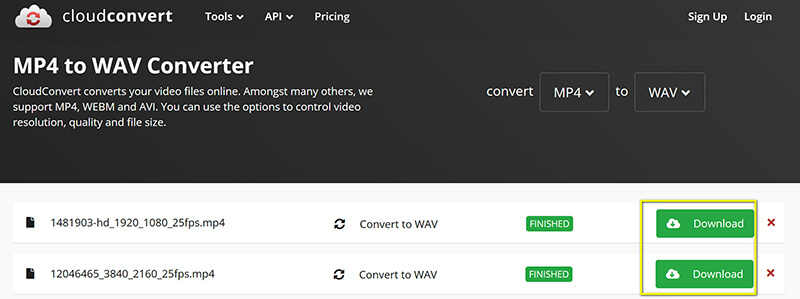
- Встановлення програмного забезпечення не вимагається.
- Безкоштовно для невеликих файлів.
- Підтримує хмарну інтеграцію.
- Обмежено 10 безкоштовними переходами на день.
- Залежить від швидкості інтернету.
Спосіб 3: конвертуйте MP4 у WAV за допомогою VLC Media Player
VLC — це не просто медіаплеєр; це також потужний конвертер MP4 у WAV. Найкраще те, що він абсолютно безкоштовний і працює на багатьох платформах. Медіаплеєр VLC — це універсальний медіаплеєр із відкритим кодом, який також функціонує як конвертер файлів. VLC, відомий своєю здатністю відтворювати майже будь-який аудіо- чи відеофайл, містить вбудований інструмент для перетворення MP4 у WAV. Користувачі можуть отримати доступ до функції перетворення через меню «Перетворити/Зберегти», пропонуючи параметри налаштування вихідного формату. Незважаючи на те, що VLC не є таким спеціалізованим, як спеціалізовані конвертери, його безкоштовна та багатоплатформна доступність робить його зручним варіантом для користувачів, які вже знайомі з програмним забезпеченням.
Виконайте такі дії, щоб змінити MP4 на WAV у VLC:
Переконайтеся, що на вашому комп’ютері встановлено останню версію VLC. Якщо у вас його ще немає, завантажте його з офіційного сайту.
Відкрийте VLC і натисніть ЗМІ у верхньому лівому куті вікна. У спадному меню виберіть Перетворити/Зберегти (або натисніть Ctrl + R у Windows).

У вікні «Відкрити медіа» клацніть значок додати на вкладці «Файл», щоб вибрати файл MP4, який потрібно конвертувати. Потім перейдіть до розташування вашого файлу MP4, виберіть його та натисніть ВІДЧИНЕНО.

Коли файл MP4 буде додано до списку, натисніть Перетворити/Зберегти внизу вікна.
Після цього в розділі «Профіль» з’явиться вікно «Перетворення». натисніть на спадний список.
Виберіть Аудіо – WAV. Якщо ви його не бачите, клацніть піктограму «Створити новий профіль» (із гайковим ключем), щоб створити його вручну:
У налаштуваннях профілю виберіть WAV як формат інкапсуляції.
Виберіть кодек: установіть аудіокодек на WAV.
За бажанням на вкладці «Аудіо» виберіть бажану частоту дискретизації, бітрейт і канали.

Ця безкоштовна програма також підтримує редагування відео VLC як обрізка відео, об’єднати файл тощо.
Вибравши WAV як вихідний формат, під розділом «Профіль» ви побачите Пункт призначення поле. Натисніть на переглядати щоб вибрати, де ви бажаєте зберегти вихідний файл.
Після того, як ви все налаштували, натисніть Почніть кнопку, щоб розпочати перетворення. Потім VLC подбає про файл MP4, витягне аудіо та збереже його як файл WAV у вибраному місці.

- Безкоштовний і з відкритим кодом.
- Доступний на кількох платформах.
- Інтерфейс не зручний для новачків.
- Повільніша швидкість перетворення.
Спосіб 4: конвертуйте MP4 у WAV на мобільному телефоні
QuickTime схожий на вбудованого супергероя медіаплеєрів на вашому Mac. Він надзвичайно простий у використанні, і окрім простого відтворення. Для тих, хто в дорозі, мобільні програми, такі як AllVidConverter, роблять перетворення MP4 у WAV легким. AllVidConverter — це універсальна програма для перетворення відео та аудіо, доступна в магазині Google Play, розроблена для користувачів Android. Він підтримує різні формати файлів, включаючи MP4 до WAV, пропонуючи зручний інтерфейс і швидку обробку. Користувачі можуть налаштувати вихідний формат із параметрами стиснення, роздільної здатності та параметрів якості. Ця програма підходить для тих, хто шукає легкий, зручний для мобільних пристроїв аудіоконвертер MP4 у WAV для конвертації відео в аудіоформати, такі як WAV, безпосередньо на своїх смартфонах.
Як конвертувати MP4 у WAV на мобільному телефоні за допомогою цього інструменту:
Почніть із пошуку та завантаження програми AllVidConverter на свій пристрій Android або iOS.
Після встановлення програми відкрийте її. Щоб почати, просто торкніться Додати медіафайл(и) і виберіть відео MP4, яке потрібно конвертувати, із пам’яті вашого пристрою. Якщо у вас є кілька файлів MP4, не хвилюйтеся – AllVidConverter підтримує пакетне перетворення, тож можете додавати їх усі одразу.
Тепер виберіть WAV як вихідний формат, клацнувши Audio Format. Не забудьте вибрати кодек WAV, бітрейт тощо, які вам потрібні для остаточного файлу.
удар Почніть конвертувати і дозвольте програмі перетворити MP4 на WAV. Після завершення перетворення ви можете зберегти новий файл WAV на свій пристрій!
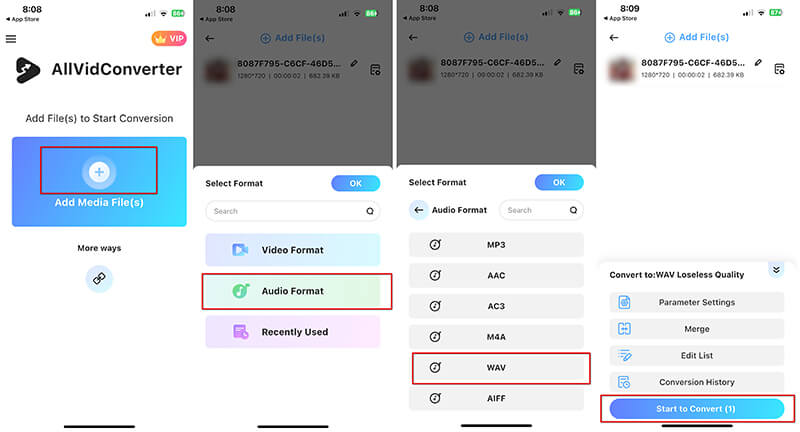
- Зручно для мобільних користувачів.
- Безкоштовний і простий у використанні.
- Обмежені функції порівняно з настільними інструментами.
- Може погіршити якість звуку.
поширені запитання
Чи можу я використовувати безкоштовні інструменти для перетворення MP4 у WAV?
Так, ви можете використовувати безкоштовні інструменти для перетворення MP4 у WAV. Кілька конвертерів онлайн і завантажуваних доступні безкоштовно, пропонують прості та ефективні способи конвертувати файли MP4 у формат WAV.
Який найкращий аудіоконвертер MP4 у WAV?
Найкращий аудіоконвертер MP4 у WAV залежить від ваших потреб, але деякі популярні безкоштовні варіанти включають Audacity, Freemake Audio Converter та онлайн-платформи, такі як CloudConvert або Convertio. Ці інструменти широко використовуються через простоту використання та якісне перетворення. Професійні опції, такі як ArkThinker Video Converter, виділяються своєю швидкістю, універсальністю та простотою використання.
Чи можу я конвертувати MP4 у WAV в iTunes?
iTunes — це популярний медіаплеєр, який дуже корисний для перетворення відео у файли WAV, особливо якщо ваш файл MP4 містить лише аудіо.
Перетворення MP4 у WAV втрачає якість?
Так, перетворення MP4 (який є відеоформатом) у WAV (аудіоформат) може втратити якість, особливо якщо MP4 містить стиснене аудіо, наприклад AAC. Під час перетворення зі стисненого формату на нестиснений, як-от WAV, якість звуку не покращиться, і ви навіть можете втратити деякі деталі залежно від якості вихідного файлу.
Чи є файли WAV відеофайлами?
Ні, файли WAV не є відеофайлами. Насправді це тип формату аудіофайлу, відомого як Waveform Audio File Format, який в основному використовується для зберігання нестиснутих аудіоданих. Він зазвичай використовується для високоякісного аудіо, оскільки він зберігає повну форму звукового сигналу без стиснення, але не містить жодного відеовмісту.
Висновок
Перетворення MP4 у WAV є простим за допомогою відповідних інструментів. Відеоконвертер ArkThinker виділяється як найкращий варіант завдяки простоті використання, швидкості та додатковим функціям, що робить його ідеальним як для початківців, так і для професіоналів. Якщо ви віддаєте перевагу безкоштовним рішенням, VLC і CloudConvert — чудові альтернативи, хоча вони можуть мати деякі обмеження. Крім того, для користувачів, які подорожують, AllVidConverter також є хорошим варіантом. Зрештою, який ваш улюблений варіант? Розкажіть нам у коментарях.
Що ви думаєте про цю публікацію? Натисніть, щоб оцінити цю публікацію.
Чудово
Рейтинг: 4.9 / 5 (на основі 460 голоси)
Знайти більше рішень
Покроковий посібник, який допоможе вам перетворити SWF на MP4 Перетворення WebM на MP4 за допомогою 3 безпроблемних методів ArkThinker Безкоштовний онлайн-конвертер MOV у MP4 [Простий у використанні] Перетворіть MP4 у MP3 безкоштовно онлайн – простий інструмент від ArkThinker Як конвертувати WAV у MP3 за допомогою 5 інструментів без обмежень 4 кращих способи конвертувати M4A у WAV для кращої якості звукуВідносні статті
- Перетворення відео
- Покроковий посібник із перетворення M2TS на MKV
- 5 найкращих конвертерів WebM у MP4 у 2024 році
- Як конвертувати WAV у MP3 за допомогою 5 інструментів без обмежень
- 4 найкращі конвертери для зміни розміру та співвідношення сторін відео
- 4 способи конвертувати MP4 у WebM онлайн. Комп'ютер і мобільний
- Що таке файл DAV і як його відтворити
- Ultimate Review to XMedia Recode [Включено кроки]
- 5 найкращих способів, які допоможуть вам перетворити формат QuickTime на MP4
- Як отримати фільм MP4 і експортувати його з програвача VLC
- Огляд VideoSolo Video Converter Ultimate [2024]


